7 طرق بسيطة لجعل هاتف سامسونج الخاص بك يبدو أقل مللاً

ليس بالضرورة أن يبدو هاتف سامسونج جالاكسي الفاخر مطابقًا تمامًا لأي هاتف آخر في السوق. مع بعض التعديلات البسيطة، يمكنك جعله أكثر خصوصية وأناقة وتميزًا.
كجزء من نظام التشغيل iOS 18 ، أعلنت Apple عن أكبر إعادة تصميم على الإطلاق لتطبيق الصور. بفضل واجهة ذات جزء واحد، يسلط تطبيق الصور الجديد الضوء على المجموعات والاختيارات مع الحفاظ على إمكانية تخصيصه بالكامل حسب رغبتك.
ومع ذلك، قوبل إطلاق تطبيق الصور بتعليقات متباينة. قامت شركة Apple بإجراء عدد من التعديلات في تحديثات iOS 18 اللاحقة لمعالجة بعض الشكاوى الأكثر شيوعًا. وأضافت الشركة أيضًا بعض الميزات الجديدة الجديرة بالملاحظة.
iOS 18 بيتا
عندما ظهر لأول مرة في مؤتمر WWDC في شهر يونيو، كان تصميم تطبيق Photos الجديد يتضمن واجهة Carousel طموحة. يتيح هذا العرض للمستخدمين التمرير إلى اليسار واليمين لرؤية أهم الأحداث التي يتم تحديثها يوميًا وتتميز بالأشخاص المفضلين والحيوانات الأليفة والأماكن وما إلى ذلك.
ومع ذلك، تخلت Apple تمامًا عن عرض Carousel هذا عندما أصدرت الإصدار التجريبي الخامس من نظام التشغيل iOS 18 في أغسطس. كان هذا هو التغيير الهيكلي الأكثر أهمية الذي أجرته شركة Apple في إعادة تصميم تطبيق الصور.
iOS 18.1

iOS 18.1 هو أول تحديث رئيسي لنظام iOS 18. يركز هذا التحديث بشكل أساسي على تنفيذ ميزات Apple Intelligence، بما في ذلك التغييرات في تطبيق الصور.
يتضمن نظام التشغيل iOS 18.1 أيضًا إصلاحًا لتطبيق الصور:
iOS 18.2
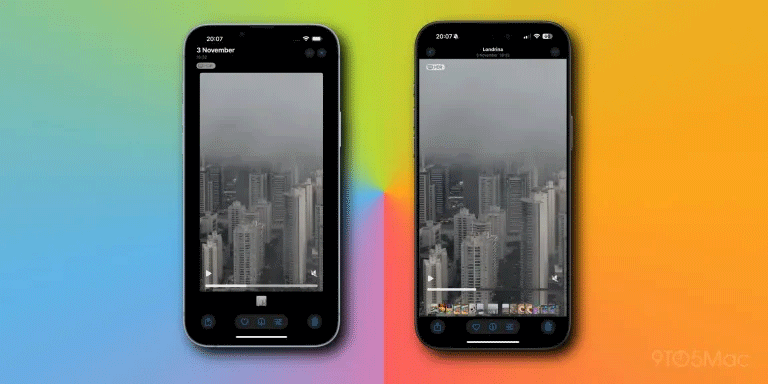
في حين ركز نظام التشغيل iOS 18.1 على ترقية تطبيق الصور باستخدام Apple Intelligence، استخدمت Apple نظام التشغيل iOS 18.2 لتحسين التصميم الجديد مع بعض التغييرات الرئيسية.
تُعد القدرة على التمرير للخلف واحدة من أكثر تغييرات التنقل فائدة التي تم تقديمها لتطبيق الصور منذ نظام التشغيل iOS 18. فهي تجعل التنقل أسرع وأسهل بشكل كبير.
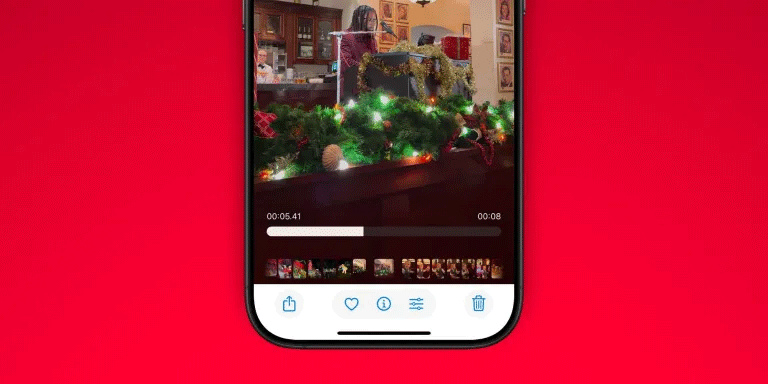
أعجب العديد من المستخدمين بتصميم تطبيق الصور الجديد. ورغم أن إعادة التصميم الدراماتيكية لأحد أكثر تطبيقات iPhone استخدامًا قد تبدو مزعجة، إلا أن Apple نجحت في تحقيق توازن جيد بين التخصيص والإدارة.
النصيحة الأولى لأولئك الذين يشعرون بالإحباط من تطبيق الصور الجديد هي الاستفادة من خيارات التخصيص.
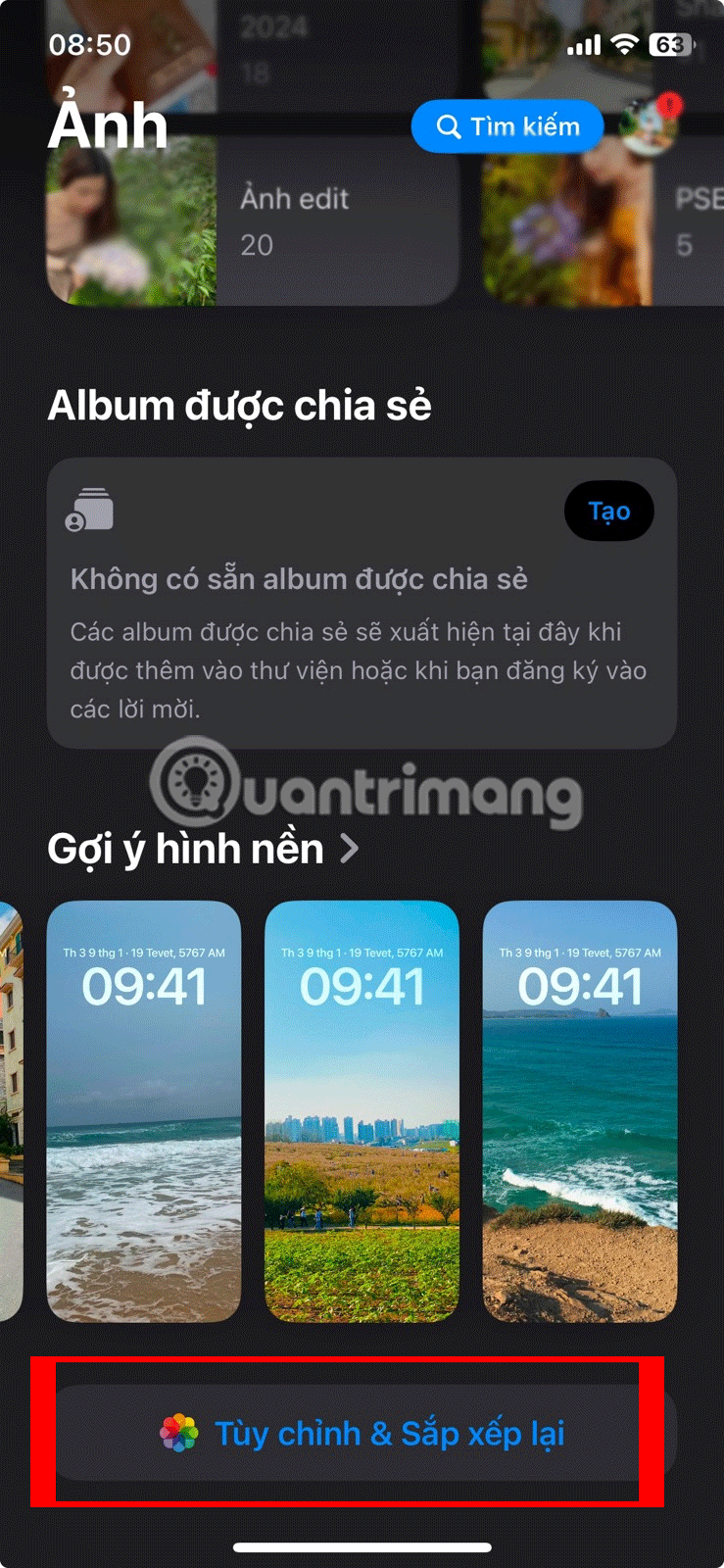
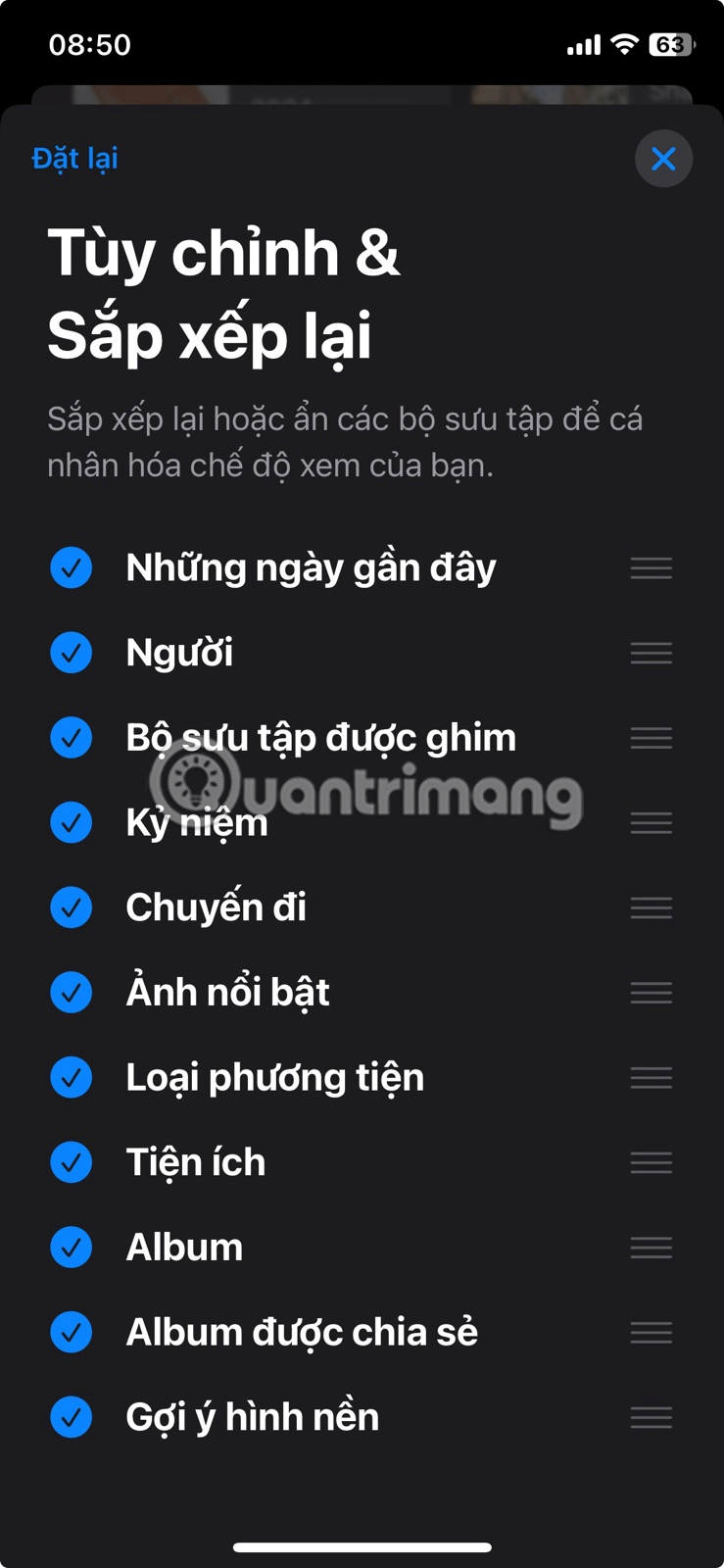
يتضمن تطبيق الصور الجديد أيضًا واحدة من ميزات الذكاء الأكثر فائدة من Apple: التنظيف. يُعد Clean Up طريقة قوية وسهلة لإزالة العناصر المشتتة للانتباه من صورك، سواء كانت أشياء أو أشخاصًا يفسدون لقطتك.
ما رأيك في تصميم تطبيق الصور الجديد الذي تم تقديمه في نظام التشغيل iOS 18؟ هل قامت شركة Apple بمعالجة مخاوفك من خلال تحديثات البرامج اللاحقة؟ ما هو الشيء الآخر الذي تتمنى أن يتم إصلاحه؟ يرجى مشاركة أفكارك في قسم التعليقات أدناه!
ليس بالضرورة أن يبدو هاتف سامسونج جالاكسي الفاخر مطابقًا تمامًا لأي هاتف آخر في السوق. مع بعض التعديلات البسيطة، يمكنك جعله أكثر خصوصية وأناقة وتميزًا.
بعد أن سئموا من نظام التشغيل iOS، تحولوا أخيرًا إلى هواتف Samsung، وليس لديهم أي ندم على هذا القرار.
تتيح لك واجهة ويب حساب Apple في متصفحك عرض معلوماتك الشخصية، وتغيير الإعدادات، وإدارة الاشتراكات، والمزيد. ولكن في بعض الأحيان، قد لا تتمكن من تسجيل الدخول لأسباب متعددة.
سيساعدك تغيير DNS على iPhone أو تغيير DNS على Android في الحفاظ على اتصال مستقر وزيادة سرعة اتصال الشبكة والوصول إلى المواقع المحظورة.
عندما تصبح ميزة "العثور على موقعي" غير دقيقة أو غير موثوقة، قم بتطبيق بعض التعديلات لجعلها أكثر دقة عندما تكون هناك حاجة إليها بشدة.
لم يتوقع الكثير من الناس أبدًا أن تصبح الكاميرا الأضعف في هواتفهم سلاحًا سريًا للتصوير الإبداعي.
الاتصال قريب المدى هو تقنية لاسلكية تسمح للأجهزة بتبادل البيانات عندما تكون قريبة من بعضها البعض، عادة في غضون بضعة سنتيمترات.
قدمت Apple ميزة "الطاقة التكيفية"، التي تعمل جنبًا إلى جنب مع وضع الطاقة المنخفضة. كلاهما يُطيل عمر بطارية iPhone، لكنهما يعملان بطرق مختلفة تمامًا.
مع تطبيقات النقر التلقائي، لن تحتاج إلى القيام بالكثير عند لعب الألعاب أو استخدام التطبيقات أو المهام المتاحة على الجهاز.
اعتمادًا على احتياجاتك، من المرجح أن تحصل على مجموعة من الميزات الحصرية الخاصة بـ Pixel تعمل على جهاز Android الحالي لديك.
لا يتضمن الإصلاح بالضرورة حذف صورك أو تطبيقاتك المفضلة؛ حيث يتضمن One UI بعض الخيارات التي تسهل استعادة المساحة.
يتعامل معظمنا مع منفذ شحن هواتفنا الذكية كما لو أن وظيفته الوحيدة هي الحفاظ على شحن البطارية. لكن هذا المنفذ الصغير أقوى بكثير مما يُفترض به.
إذا كنت قد سئمت من النصائح العامة التي لا تنجح أبدًا، فإليك بعض النصائح التي غيّرت بهدوء طريقة التقاط الصور.
إذا كنت تبحث عن هاتف ذكي جديد، فأول ما ستقع عليه عيناك بطبيعة الحال هو ورقة المواصفات. فهي مليئة بمعلومات عن الأداء، وعمر البطارية، وجودة الشاشة.
عند تثبيت تطبيق على جهاز iPhone من مصدر آخر، ستحتاج إلى تأكيد موثوقية التطبيق يدويًا. بعد ذلك، سيتم تثبيت التطبيق على جهاز iPhone الخاص بك للاستخدام.












